excel拖动排列步骤如下:1.我在EXCEL中输入以下数字,如图:2.现在我要想复制“1”,则拖动单元格A1,但此该你会发现,在下拖动下方有个方框,如图:3.上步出现的情况便是以顺序的方式出现,但你只需要点动那个右下方的方框,选择“复制单元格”即可......
怎样将Excel工作簿标记为最终状态?
Excel教程
2021-11-13 11:40:37
Excel工作簿编辑完成后,如果需要给其他用户查看,为避免他人无意间修改工作簿,在双方都使用Excel 2007或Excel 2010的情况下,可以将工作簿标记为最终状态,这样,其他用户在Excel 2007或Excel 2010中打开工作簿后,功能区中的编辑命令都不可使用,同时也不能在工作表中输入数据。设置方法如下
Excel 2007:
单击“Office按钮→准备→标记为最终状态”,Excel会弹出两次对话框,分别单击“确定”。
在Excel 2007中打开已标记为最终状态的工作簿后,在状态栏中会显示一个“标记为最终状态”的图标。
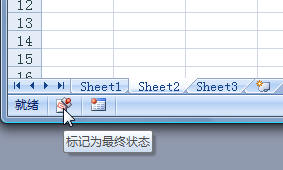
“标记为最终状态”并非一项安全功能,因为用户可以随时取消该标记并对工作簿进行编辑。要取消最终状态重新开始对工作簿进行编辑,单击“Office按钮→准备→标记为最终状态”即可。
Excel 2010:
单击“文件→信息→保护工作簿→标记为最终状态”,在两次弹出的对话框中单击“确定”。
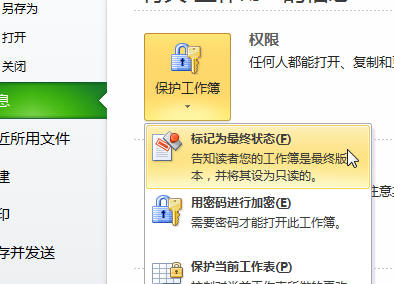
在Excel 2010中打开已标记为最终状态的工作簿后,除了在状态栏中会显示一个“标记为最终状态”的图标,还会显示“标记为最终版本”的提示信息。单击“仍然编辑”按钮即可继续进行编辑。
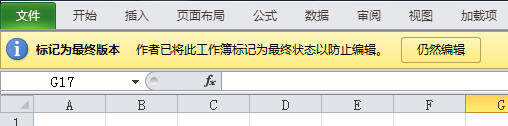
如果关闭了该提示信息,再次单击“文件→信息→保护工作簿→标记为最终状态”也可启用编辑。
值得一提的是,由于Excel 2003没有“标记为最终状态”这一功能,因而在Excel 2003中打开在Excel 2007/2010中标记为最终状态的工作簿,该功能会失去意义。
上一篇:如何找出Excel中的无效数据 下一篇:如何显示或隐藏Excel状态栏
相关文章
